В WordPress есть несколько ролей пользователей, которые обладают разными полномочиями и правами. Углубляться в данный вопрос требуется в том случае, когда к работе на сайте нужно подключить дополнительных специалистов, например, авторов статей, редакторов и других. В этой статье рассмотрим роли пользователей WordPress, разберёмся у кого какие есть функции, и узнаем как создать пользователя с нужной ролью.
Оглавление
Какие роли пользователей есть в WordPress
Всего в WordPress имеетcя пять ролей пользователей. Вот их список вместе с возможностями:
- Администратор. Это самая главная роль на сайте. Пользователь с такой ролью получает полный контроль в консоли WordPress. Администратор может создавать, редактировать и удалять публикации, в том числе и созданные другими пользователями. Также ему доступны установка, активация, деактивация и удаление плагинов, а также их настройка. Администратор может настраивать саму WordPress. Кроме того, в его возможностях есть права по управлению учётными записями других пользователей — он может их создавать, менять и удалять. Администратор WordPress также управляет комментариями на сайте — удаляет, редактирует, отвечает на них, одобряет, помечает как спам. На каждом сайте в момент установки WordPress образуется одна учётная запись администратора, через которую можно управлять WordPress
- Редактор. Это следующая роль в иерархии WordPress. Редактор в WordPress может создавать, редактировать и удалять публикации, в том числе он может управлять публикациями других пользователей сайта. Редактору также доступно управление комментариями — их удаление, редактирование, пометка спама, написание ответа и одобрение. Эту роль пользователей WordPress назначают обычно человеку, который должен следить за контентом на сайте. У него есть все права для этого, но при этом нет возможности управлять технической стороной WordPress. Поэтому редактор случайно ничего не сможет испортить.
- Автор. Эта роль пользователя WordPress похожа на редактора, но у неё меньше прав. Автор также управляет контентом, но он может создавать только записи, создание страниц ему недоступно. Автор может удалять публикации, но только свои. Управлять чужими публикациями на сайте ему недоступно. Автору также недоступно управление комментариями и он не может менять настройки WordPress или плагинов.
- Участник. Профиль в роли участника в WordPress тоже связан с публикацией контента, но имеет ещё меньшие права. Участник может создавать только записи, создание страниц ему недоступно. Участник может менять только свои записи. Однако публикация записей недоступна такому пользователю. Участник отправляет свои публикации на утверждение, а опубликовать их может только профиль с правами редактора или администратора. Роль участника очень хорошо подходит для тех случав, когда на сайте надо реализовать гостевой постинг, то есть когда посетители сайта могут оставлять свои публикации на сайте, но появляться в общем доступе они будут только после модерации и одобрения. Для этого надо включить регистрацию пользователей в WordPress (об этом будет далее).
- Подписчик. Это самая последняя роль пользователей WordPress. Подписчик не может создавать никакой контент и управлять им. Подписчик может управлять собственным профилем и смотреть контент, опубликованный другими профилями. Также у других участников есть возможность сделать доступным чтение приватных публикаций подписчикам и не доступным тем, кто не является подписчиком.
Некоторые плагины могут создавать дополнительные роли пользователей WordPress, которые обладают какими-то своими полномочиями. В этой статье рассказываем о том, как создавать свои роли в WordPress.
Как создать пользователя в WordPress
Администратор может создавать пользователей в WordPress и назначать им нужные роли. Чтобы создать пользователя с нужной ролью, перейдите в раздел «Пользователи», в подраздел «Добавить нового». Здесь заполните форму:
- Имя пользователя. Может состоять из латинских букв и цифр, без пробелов.
- E-mail. Электронная почта пользователя. На неё придут данные об учётной записи пользователя.
- Поля Имя, Фамилия и Сайт. Их заполнять не обязательно. При необходимости можно вписать сюда нужные сведения.
- Пароль. Здесь уже сгенерирован надёжный пароль. Также можно сгенерировать новый или задать свой.
- Отправить уведомление. Включите эту опцию, если хотите, чтобы пользователь получил письмо с данными для входа на свою почту, когда его профиль будет создан.
- Роль. Здесь выберите роль Пользователя, которого создаёте. Роли пользователей WordPress были описаны в первой части статьи.
- Нажмите кнопку «Добавить нового пользователя» и пользователь с заданными параметрами создастся.
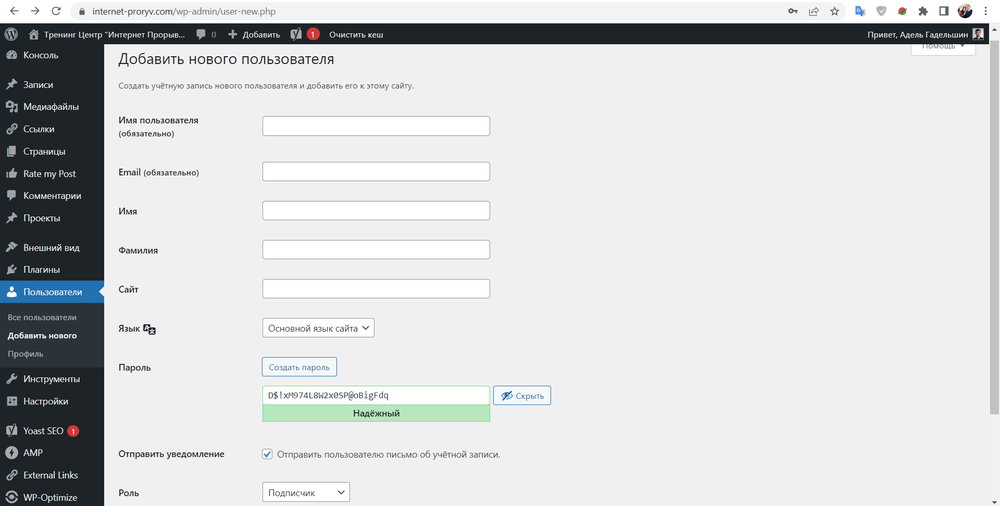
Все созданные профили видны в разделе «Пользователи» в консоли WordPress. Администратор может редактировать параметры созданных аккаунтов, в том числе менять их роль.
Как сделать регистрацию в WordPress
В WordPress есть функция регистрации, при этом использовать дополнительные плагины не обязательно. Эта функция бывает нужна, например, если вы хотите создать контент, который будет доступен не всем, а только зарегистрированным пользователям. Тогда новые пользователи должны регистрироваться в роли «Подписчик». Также регистрация помогает создать функцию гостевого постинга. В этом случае посетители регистрируются в роли «Автор». Бывают и другие случаи, когда необходима регистрация.
Чтобы включить регистрацию, перейдите в раздел «Настройки», подраздел «Общие». Включите опцию «Членство». А также в опции «Роль нового пользователя» выберите роль, с которой будут регистрировать пользователи.
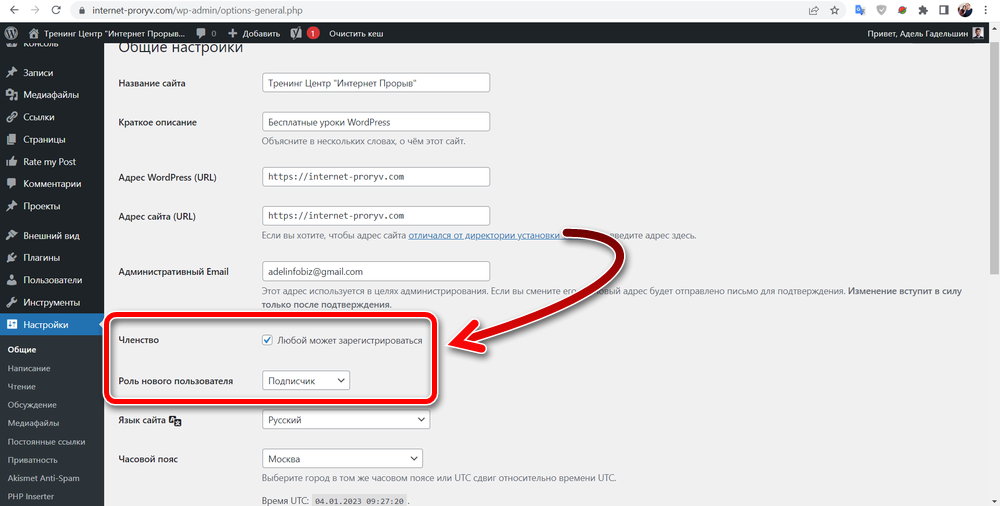
Будьте внимательны, ни в коем случае не выбирайте здесь варианты «Администратор» и «Редактор», иначе вы предоставите посторонним людям доступ к управлению сайтом и его контентом. Не забудьте сохранить изменения в конце страницы настроек. После этого новые пользователи могут зарегистрироваться по адресу example.com/wp-login.php?action=register.





